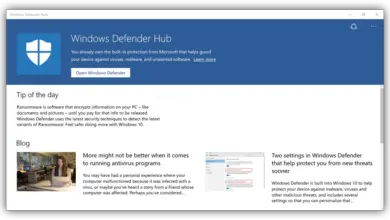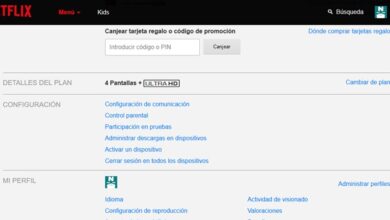Ce sont les raccourcis clavier et touches qui peuvent nous causer le plus de problèmes dans Windows 10

Presque constamment à cette époque, nous travaillons avec notre PC de bureau ou portable, et donc, avec le système d’exploitation qui le commande, qui en règle générale, ou dans la plupart des cas, sera Windows 10 .
Eh bien, parce que nous travaillons, en plus des logiciels de Microsoft , avec un bon nombre d’applications supplémentaires, nous essayons toujours de le faire de la manière la plus fluide et la plus productive possible, pour laquelle nous utilisons généralement des astuces , qu’elles soient apprises. propre expérience, ou par d’autres moyens.
Ainsi, comme nous l’avons vu à d’autres occasions dans le passé, l’un des moyens de ce type que nous avons tendance à opter est d’utiliser les soi-disant raccourcis clavier , ce que nous pouvons trouver dans la grande majorité des programmes Windows , en en plus du système d’exploitation lui-même, comment pourrait-il en être autrement.
Cependant, parfois on peut trouver le problème que tout à coup, le PC commence à avoir un comportement un peu étrange, sans raison apparente, ce qui peut parfois être dérivé d’avoir une occasion de ces innombrables raccourcis de clavier ou appuyé accidentellement sur une touche et sans même le réaliser .

C’est pourquoi nous allons vous montrer ici quelques-unes des erreurs les plus courantes de ce type et ainsi vous pouvez voir à quel point il est facile de résoudre ces comportements étranges qui n’ont aucune explication, du moins au début.
Dysfonctionnements de Windows 10 causés par des raccourcis clavier
Par exemple, il se peut que soudainement la taille de l’ écran de Windows , ou de l’une des applications avec lesquelles nous travaillons à ce moment-là, se redimensionne de manière inattendue plus grande ou plus petite, ce qui peut choquer un peu. Cependant, l’explication de quelque chose d’aussi frappant est très simple, et c’est que cela se produit lorsque nous maintenons la touche CTRL enfoncée et que nous déplaçons la molette de la souris, par conséquent, alors que nous pensons que nous allons nous déplacer dans la fenêtre active, ce que nous faites un zoom dessus, il nous suffira donc d’appuyer sur la combinaison CTRL + 0 pour restaurer sa taille normale.
D’autre part, on peut aussi constater que, dans un éditeur de texte , lors de l’écriture entre deux mots ou lettres, au lieu d’insérer le nouveau caractère, l’existant est supprimé, ce qui n’est normalement pas le cas. Eh bien, c’est parce que nous avons accidentellement cliqué sur le bouton Insérer , donc nous n’aurons pas plus que vous appuyez dessus pour que tout revienne à la normale comme à jour .
Une autre astuce importante est la possibilité d’ ouvrir des programmes en tant qu’administrateur avec un simple raccourci clavier.
Une autre situation qui peut être quelque peu ennuyeuse, ainsi que choquante, est que tout à coup l’écran entier tourne vers la droite ou la gauche, ou un virage à 180 degrés, alors continuer à travailler de cette manière devient très compliqué. Cependant, comme dans les cas précédents, cela a une solution facile, puisque ce mouvement de l’ écran dans son intégralité est provoqué, là encore, par une combinaison de touches sur lesquelles on a accidentellement appuyé.
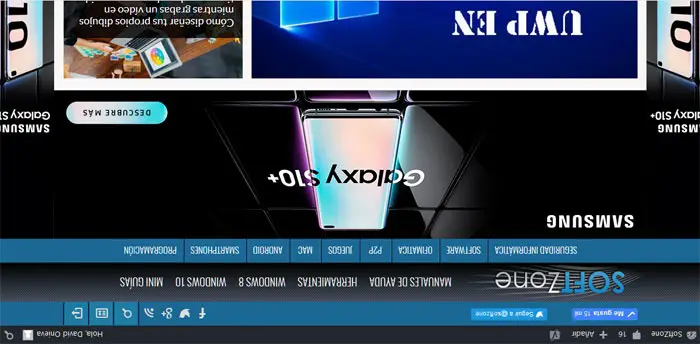
Ainsi, pour le corriger, il suffira de cliquer sur la combinaison «CTRL + SHIF + curseur vers le haut», avec laquelle nous verrons que le bureau revient à sa position normale, tandis qu’avec «CTRL + SHIFT» et le reste du flèches, cela commence à tourner.
Autres comportements étranges qui sont rapidement corrigés dans Windows 10
Dans le cas où vous êtes des utilisateurs réguliers d’un tableur tel que Microsoft Excel , par exemple, vous avez sûrement l’habitude de vous déplacer entre les cellules utilisées dans ce type d’application, avec les curseurs .
Cependant, il se peut qu’un jour, en appuyant dessus, au lieu de passer à la cellule suivante , tout l’écran se déplace sur la feuille, sans que le focus ne bouge, ce que nous recherchons. Eh bien, c’est parce que, par inadvertance, nous avons activé le «Lock. Scroll ”, nous n’aurons donc plus qu’à le localiser sur le clavier , car il est à peine utilisé aujourd’hui, et nous le réappuyerons.
Et pour finir, nous allons vous donner un autre exemple, mais dans ce cas lié à des programmes qui sont si largement utilisés en ce moment comme les navigateurs Internet, ce qui peut nous arriver à la fois dans Firefox et dans Google Chrome . Et est-ce que nous pouvons nous retrouver dans la situation où tout à coup la fenêtre active passe en plein écran , et nous ne savons pas comment sortir de là.
Eh bien, la solution pour cela est également très simple, car nous n’aurons qu’à appuyer sur la touche F11 pour pouvoir basculer rapidement entre les deux modes de fonctionnement.